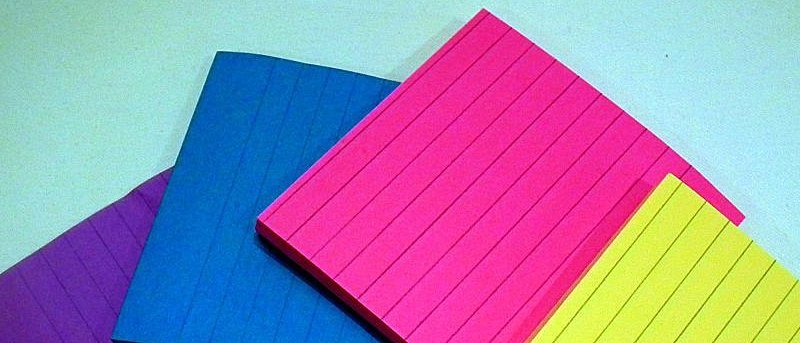Сейчас в нашей жизни происходит так много всего, что иногда становится очень сложно запомнить такие мелочи, как оплата счетов, важный звонок, обслуживание устройства и многое другое. Согласен, сейчас век смартфонов, и существует множество приложений, которые утверждают, что помогают вам во всем этом, но, как согласится большинство из вас, среди такого количества уведомлений (связанных с пропущенными вызовами, текстовыми сообщениями, сообщениями WhatsApp и социальные сети, такие как Facebook и Twitter), которые уже есть на вашем телефоне, эти рабочие напоминания обычно теряются.
Я пытаюсь сказать, что вещи, которые важны (и требуют своевременных действий), требуют особого внимания, а для этого они должны быть перед вашими глазами большую часть времени. Это подводит нас к стикерам – их цифровому воплощению, если быть более конкретным. Если вы до сих пор не использовали приложение для заметок, я могу только сказать, что вам нужно попробовать его, чтобы понять, насколько оно эффективно и полезно.
В этой статье мы обсудим одно такое приложение под названием Indicator-Stickynotes.
Примечание : все команды и инструкции, упомянутые в этой статье, были протестированы в Ubuntu 16.04.
Индикатор-заметки
Индикатор-Stickynotes, написанный на Python3 и GTK3, представляет собой приложение для заметок для систем Ubuntu. Он позволяет делать заметки, которые могут служить напоминаниями. Indicator-Stickynotes, разработанный Умангом Вармой, является активным проектом, хотя сейчас он получает только обновления с исправлением ошибок. Согласно Страница панели запуска , на данный момент никаких новых функций не добавляется.
Для этой статьи мы использовали версию 0.5.7 приложения.
Загрузить и установить
Вы можете легко загрузить и установить Indicator-Stickynotes на свой компьютер Ubuntu, выполнив следующие команды:
sudo add-apt-repository ppa:umang/indicator-stickynotes sudo apt-get update <Contents
Индикатор-заметки
-get install indicator-stickynotes
После успешной установки приложения вы можете запустить его, выполнив следующую команду:
indicator-stickynotes
Использование приложения Sticky Notes
При запуске инструмента его значок незаметно появляется на панели задач (крайний левый значок на скриншоте ниже).
![]() Загрузить и установить/p>
Загрузить и установить/p>
Нажмите на значок, и вы увидите варианты создания новой заметки, отображения/скрытия всех заметок, блокировки/разблокировки всех заметок, экспорта/импорта данных заметки и многого другого.
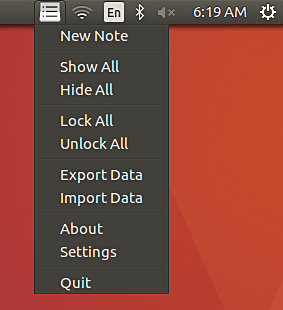
Вот что происходит, когда вы пытаетесь создать новую заметку.
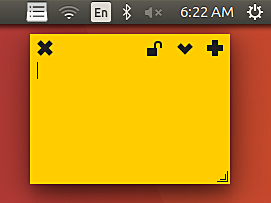
Появится новый интерфейс заметок. Вы можете записать что-нибудь в основной области, а затем нажать на значок замка, чтобы заблокировать заметку или сделать ее недоступной для редактирования.
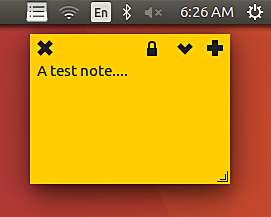
Кнопка «X» в левом верхнем углу позволяет удалить заметку, а кнопка со стрелкой вниз (предпоследняя в правом верхнем углу) позволяет настроить пользовательский интерфейс заметки таким образом, чтобы она всегда была сверху. независимо от того, что вы делаете в своей системе.
Использование приложения Sticky Notes
оступ к настройкам.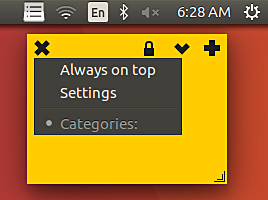
Окно «Настройки» инструмента содержит только одну опцию: «Категории».
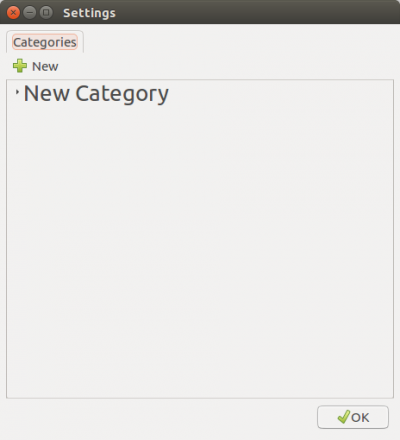
Вы можете создать новую категорию и указать ее название, цвет фона и текста, а также размер шрифта. Также есть возможность установить вновь созданную категорию по умолчанию.
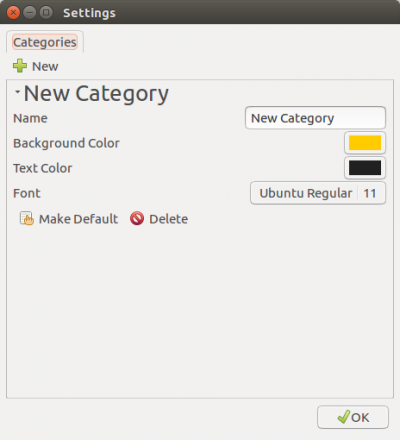
Категории помогают вам в ситуациях, когда вы хотите, чтобы заметки разных типов (например, связанные с работой, домом и т. д.) были визуально различимы. Вот пример двух заметок из разных категорий.
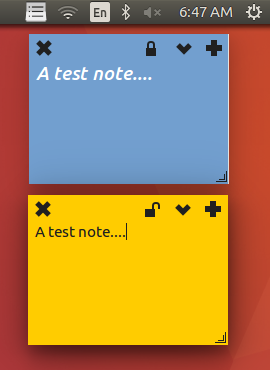
Если вы хотите перенести свои заметки из одной системы в другую, опции «Экспорт данных» и «Импорт данных» облегчат вашу задачу. Просто экспортируйте существующие данные заметок в файл, затем сохраните этот файл в целевой системе и, наконец, используйте там опцию импорта, чтобы импортировать данные из этого файла.
Заключение
Indicator-Stickynotes, возможно, не является многофункциональным приложением, но оно предлагает все основные функции, которые ожидаются от такого программного обеспечения — не забывайте, что вся идея стикеров заключается в том, чтобы информация отображалась на экране. и в лицо, так что вероятность, что вы что-нибудь забудете, минимальна. Если вы являетесь пользователем Ubuntu и ищете базовое решение, которое поможет вам повысить производительность, установите Indicator-Stickynotes.